Starten Sie den PC in Windows RE neu, um den abgesicherten Modus zu aktivieren
- Wenn Sie bestimmte Probleme mit Ihrem Windows-PC haben, können Sie die Probleme beheben, indem Sie in den abgesicherten Modus booten.
- Sie können Ihre Systemkonfiguration optimieren, um den Start von Windows 10 im abgesicherten Modus zu erzwingen.
- Wenn Sie den Anmeldebildschirm nicht passieren können, befolgen Sie die Anweisungen in diesem Artikel, um auf den abgesicherten Modus zuzugreifen
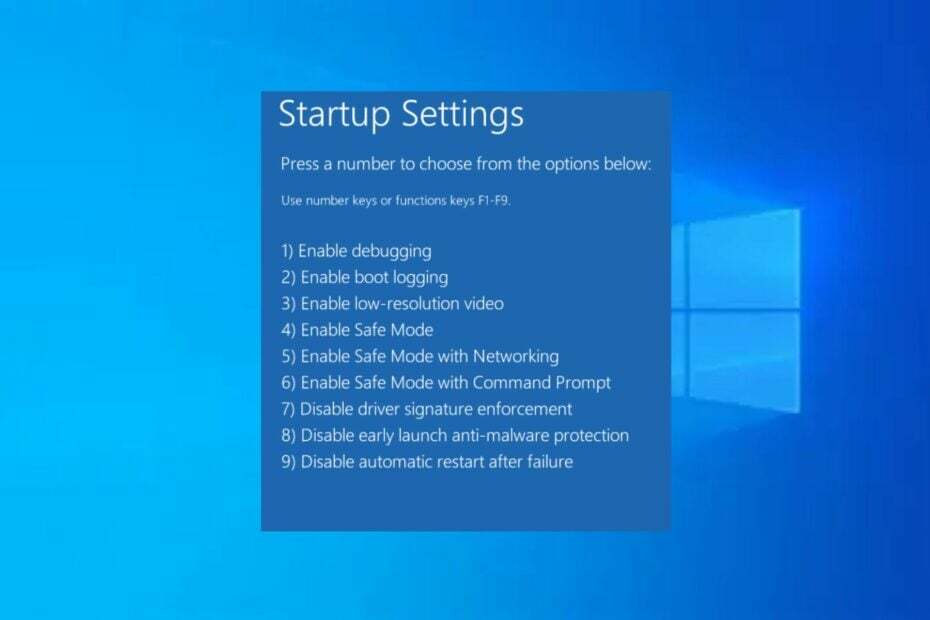
XINSTALLIEREN SIE, INDEM SIE AUF DIE DOWNLOAD-DATEI KLICKEN
- Laden Sie das Restoro PC-Reparaturtool herunter das kommt mit patentierten Technologien (Patent vorhanden Hier).
- Klicken Scan starten um Windows-Probleme zu finden, die PC-Probleme verursachen könnten.
- Klicken Alles reparieren um Probleme zu beheben, die die Sicherheit und Leistung Ihres Computers beeinträchtigen.
- Restoro wurde heruntergeladen von 0 Leser in diesem Monat.
Der abgesicherte Modus startet Windows in einem Grundzustand mit einer minimalen Sammlung von Dateien und Treibern. Der Sicherheitsmodus Option vorhanden, um Ihnen bei der Problembehandlung von Windows zu helfen.
Wenn Sie nicht wissen, wie Sie in den abgesicherten Modus von Windows 10 wechseln, führen wir Sie durch einige der verschiedenen Methoden zum Starten Windows 10 im abgesicherten Modus.
- Was bedeutet es, im abgesicherten Modus zu starten?
- Wie starte ich Windows 10 im abgesicherten Modus?
- 1. Verwenden Sie die Einstellungen-App
- 2. Aktivieren Sie die Taste F8, um in den abgesicherten Modus zu gelangen
- 3. Schalten Sie Ihren Computer dreimal aus, um in den abgesicherten Modus zu wechseln
- 4. Verwenden Sie das Systemkonfigurationstool
- 5. Wechseln Sie vom Anmeldebildschirm aus in den abgesicherten Modus
Was bedeutet es, im abgesicherten Modus zu starten?
Starten im abgesicherten Modus bedeutet einfach das Booten der Betriebssystem (BS) mit einer begrenzten Anzahl von Treibern, Diensten und Anwendungen. Wenn Windows normal startet, lädt es alle Treiber und Dienste, die zum Ausführen des Betriebssystems und aller darauf installierten Software erforderlich sind.
Einige davon jedoch Treiber und Dienste können Probleme verursachen und verhindern, dass Windows ordnungsgemäß startet. Im abgesicherten Modus können Sie diese Probleme beheben, indem Sie Windows nur mit den mindestens erforderlichen Treibern und Diensten starten.
Da Windows einen grundlegenden Satz von Treibern und Diensten mit minimaler Funktionalität ausführt, bedeutet dies, dass einige Funktionen und Programme möglicherweise nicht funktionieren. Der abgesicherte Modus in Windows 10 PC ist also eine abgespeckte Version Ihres Computers.
Wie starte ich Windows 10 im abgesicherten Modus?
1. Verwenden Sie die Einstellungen-App
- Drücken Sie die Windows + ICH Schlüssel zum Öffnen Einstellungen App.
- Klicke auf Update & Sicherheit auf der rechten Seite.
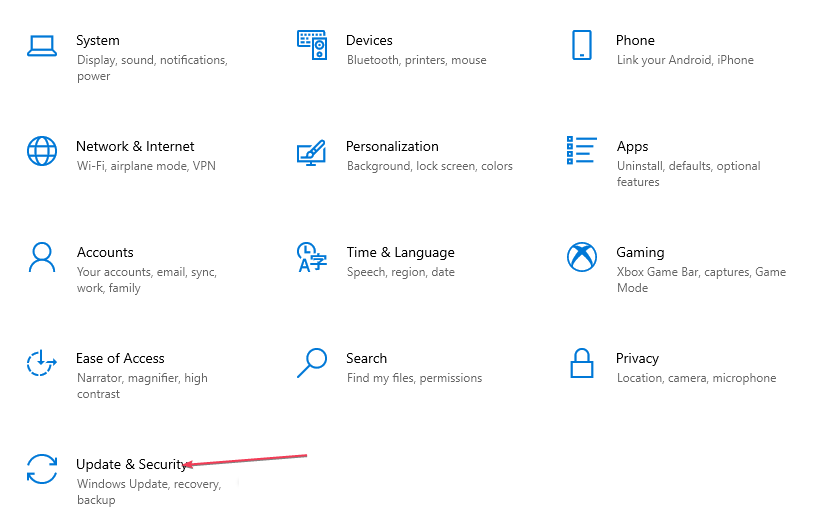
- Wählen Sie als Nächstes aus Erholung auf der linken Seite. Unter Fortgeschrittenes Start-up, klicken Jetzt neustarten.

- Sobald der Computer neu gestartet wird, auf der Wähle eine Option Bildschirm, auswählen Fehlerbehebung

- Dann klicken Sie auf Erweiterte Optionen. Wählen Starteinstellungen.

- Wählen F4 Starten Sie den Computer im abgesicherten Modus und klicken Sie auf Neu starten.

Durch die Verwendung der Windows-Einstellungs-App, können Sie Windows 10 beim Booten im abgesicherten Modus starten.
2. Aktivieren Sie die Taste F8, um in den abgesicherten Modus zu gelangen
- Klicken Sie mit der linken Maustaste auf die Start drücken und eingeben cmd im Suchfeld.
- Klicken Sie mit der rechten Maustaste auf Eingabeaufforderung aus den Suchergebnissen und wählen Sie aus Als Administrator ausführen auf der rechten Seite.
- Fügen Sie als Nächstes den folgenden Befehl in das Eingabeaufforderungsfenster ein und drücken Sie Eingeben:
bcdedit /set {default} Bootmenupolicy Legacy
- Schalten Sie jetzt Ihren Computer aus und wieder ein.
- Drücken Sie, bevor etwas auf dem Bildschirm angezeigt wird F8 wiederholt bis zum Boot Optionen erscheinen auf Ihrem Bildschirm.
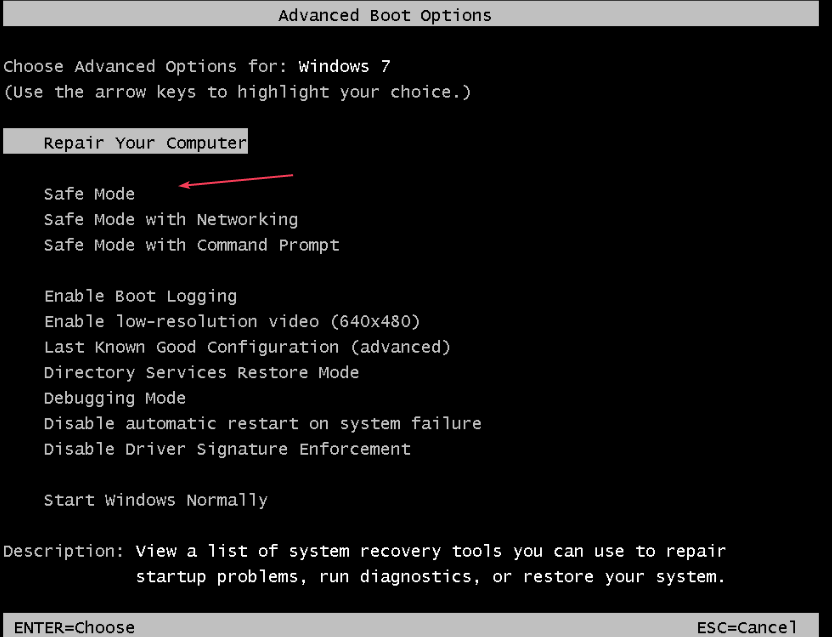
- Wählen Sicherheitsmodus aus dem Menü.
Expertentipp:
GESPONSERT
Einige PC-Probleme sind schwer zu lösen, insbesondere wenn es um beschädigte Repositories oder fehlende Windows-Dateien geht. Wenn Sie Probleme haben, einen Fehler zu beheben, ist Ihr System möglicherweise teilweise defekt.
Wir empfehlen die Installation von Restoro, einem Tool, das Ihren Computer scannt und den Fehler identifiziert.
klicken Sie hier herunterzuladen und mit der Reparatur zu beginnen.
Wenn die Startoptionen nicht angezeigt werden und Ihr Windows normal startet, haben Sie wahrscheinlich nicht früh die Taste F8 gedrückt.
3. Schalten Sie Ihren Computer dreimal aus, um in den abgesicherten Modus zu wechseln
- Fahren Sie Ihren Computer herunter. Drücken Sie die Power-Taste um es wieder einzuschalten.
- Sobald der Computer lädt, halten Sie die gedrückt Power-Taste 4-5 Sekunden lang, bis Ihr PC herunterfährt.
- Wiederholen Sie den gleichen Vorgang 3 Mal.
- Starten Sie nun Ihren Computer neu und lassen Sie ihn laufen. Jetzt soll es reingehen Automatischer Reparaturmodus. Warten Sie, bis Windows Ihren PC diagnostiziert hat, und wählen Sie Erweiterte Optionen.
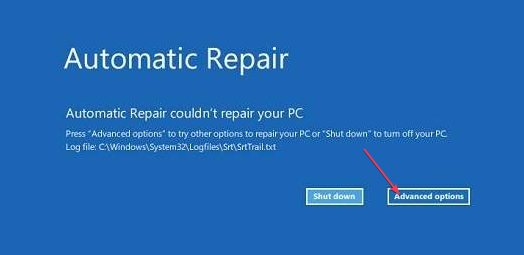
- Klicken Sie anschließend auf Fehlerbehebung.

- Klicken Sie dann auf Erweiterte Optionen und klicken Sie auf Starteinstellungen.

- Drücken Sie 4, um den abgesicherten Modus zu aktivieren, oder drücken Sie 5 für abgesicherten Modus mit Netzwerk.

Indem Sie Ihren Computer dreimal ausschalten, wird Ihrem Computer vorgegaukelt, dass ein Fehler vorliegt, der behoben werden muss.
- 3 Möglichkeiten zum Zuordnen eines Netzlaufwerks in Windows 10
- DLL-Hijacking: Was ist das und wie kann man es sicher stoppen?
- Möchten Sie Spot Fix für Fotos unter Windows 11 verwenden? Hier ist wie
- 3 Möglichkeiten, einen Ordner in Windows 10 mit einem Kennwort zu schützen
- Klicken Sie mit der linken Maustaste auf die Start drücken und eingeben msconfig in das Suchfeld ein und wählen Sie aus SystemkonfigurationDienstprogramm.
- Navigieren Sie zu Stiefel Registerkarte, dann aktivieren Sie das Kontrollkästchen mit Sicherer Start und klicken OK.
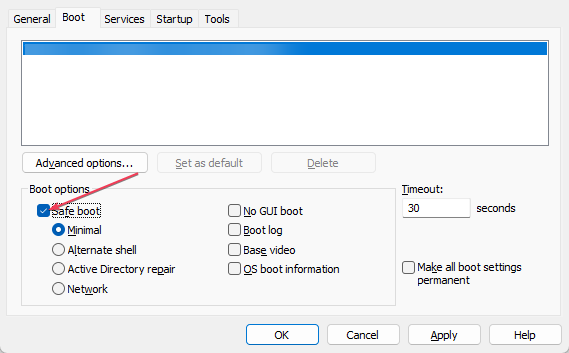
- Wenn Sie dazu aufgefordert werden, klicken Sie auf die Neu starten Taste, um in den abgesicherten Modus zu gelangen.
Um diese Funktion zu deaktivieren, können Sie die gleichen Schritte ausführen und das Kontrollkästchen Sicherer Start deaktivieren und mit dem Neustart Ihres PCs fortfahren.
5. Wechseln Sie vom Anmeldebildschirm aus in den abgesicherten Modus
- Halten Sie im Anmeldebildschirm die Taste gedrückt Schicht Taste und klicken Sie auf die Power-Taste unten rechts auf dem Bildschirm. Wählen Sie dann aus Neu starten.
- Der Windows-Wiederherstellung (WinRE)-Bildschirm wird nun angezeigt. Klicke auf Fehlerbehebung.

- Klicke auf Fortgeschrittene Option und klicken Sie auf Starteinstellungen.

- Klicken Sie nun auf die Neu starten Taste.
- Drücken Sie 4 Zu Aktivieren Sie den abgesicherten Modus oder drücken 5 für Abgesicherten Modus mit Netzwerktreibern.

Wenn Sie Ihren PC mit dem Anmeldebildschirm starten können, führen Sie die obigen Schritte aus, um in den abgesicherten Modus von Windows 10 zu wechseln.
Und das ist es, wie man Windows 10 im abgesicherten Modus startet. Hoffentlich sollten Sie in der Lage sein, Ihren PC mit einer der bereitgestellten Methoden im abgesicherten Modus zu starten.
Alternativ können Sie unsere ausführliche Anleitung lesen, um zu erfahren, wie es geht Fügen Sie den abgesicherten Modus zum Startmenü von Windows 10 hinzu.
Wenn Sie Fragen oder Anregungen haben, zögern Sie nicht, den Kommentarbereich unten zu verwenden.
Haben Sie immer noch Probleme? Beheben Sie sie mit diesem Tool:
GESPONSERT
Wenn die obigen Ratschläge Ihr Problem nicht gelöst haben, können auf Ihrem PC tiefere Windows-Probleme auftreten. Wir empfehlen Herunterladen dieses PC-Reparatur-Tools (auf TrustPilot.com als „Großartig“ bewertet), um sie einfach anzusprechen. Klicken Sie nach der Installation einfach auf die Scan starten Taste und drücken Sie dann auf Alles reparieren.


